
Windows 10 PC'nizde bir görüntüyü yeniden boyutlandırma gibi basit bir görev gerçekleştirmeniz gerekiyorsa, Photoshop gibi profesyonel bir yazılım kullanmanız gerekmez. Bunu Microsoft Paint 3D kullanarak yapabilirsiniz. İşte nasıl yapılacağı.
Windows Arama çubuğuna "Paint 3D" yazıp arama sonuçlarından seçerek bilgisayarınızda Paint 3D'yi açın.
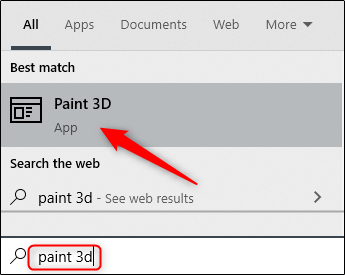
Açtıktan sonra, pencerenin sol üst köşesinde bulunan "Menü" yi seçin.
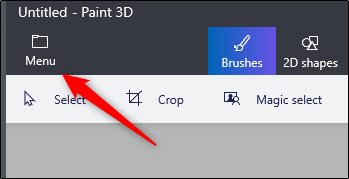
Ardından, "Ekle" yi tıklayın.
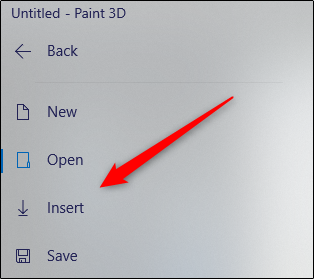
Seçildiğinde, Dosya Gezgini açılacaktır. Kırpmak istediğiniz görüntünün konumuna gidin ve ardından "Aç" ı tıklayın.
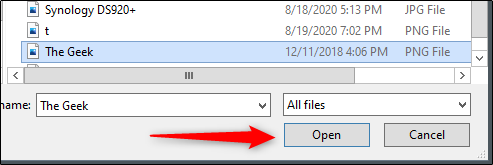
Görüntü artık Paint 3D tuvalinde görünecektir.
Kendinizi birkaç adımda kaydetmek istiyorsanız, Paint 3D'yi açmadan önce, eklemek istediğiniz görüntünün konumuna gidin, sağ tıklayın ve ardından menüden "Paint 3D ile Düzenle" yi seçin.
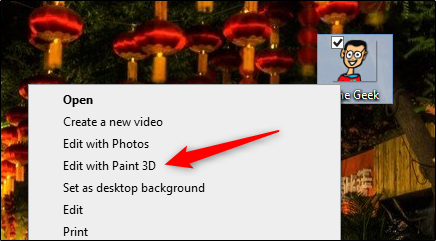
Paint 3D, eklenen görüntü ile açılacaktır. Şimdi görüntüyü yeniden boyutlandırma zamanı. Başlık menüsünde "Canvas" seçeneğini bulun ve tıklayın.
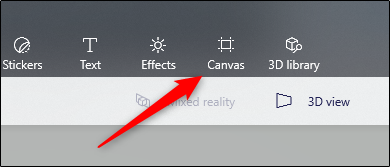
Kanvas seçenekleri sağdaki bölmede görünecektir. "Kanvası Yeniden Boyutlandır" bölümünün altında, mevcut tuvalin genişliğini ve yüksekliğini bulacaksınız. Boyutları değiştirmeden önce şu iki seçeneği işaretleyin veya işaretini kaldırın:
En boy oranını kilitle: Tuvalin bir boyutunu (genişlik veya yükseklik) düzenlerseniz görüntüyü mantıksal olarak yeniden boyutlandırır. Bu, görüntünün bozulmasını ve gerilmesini önler.
Resmi tuval ile yeniden boyutlandırma: Bu seçenek etkinleştirildiğinde, tuvalin boyutunu değiştirdiğinizde resim de yeniden boyutlandırılacaktır. Çoğu durumda, arka planı olmayan bir görüntü eklemediğiniz sürece tuval görüntüdür. Bu durumda Paint 3D, görüntüye düz beyaz bir arka plan verir.
Bir resmi düzgün şekilde yeniden boyutlandırmak için her iki seçeneği de kontrol etmenizi öneririz.
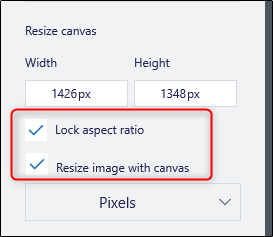
Görüntüyü piksel veya yüzde olarak yeniden boyutlandırmayı da seçebilirsiniz. Açılır menüyü görüntülemek için kutudaki oku seçip ardından tercih ettiğiniz seçeneği belirleyerek tercih ettiğiniz seçeneği seçin.
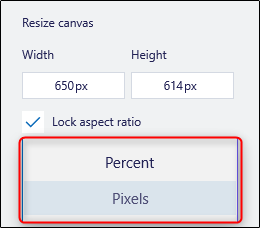
Ardından, görüntüyü yeniden boyutlandırmak istediğiniz rakamı genişlik ve / veya yükseklik kutusuna girin. "En Boy Oranını Kilitle" seçeneğini işaretlediyseniz, yüksekliği değiştirdiğinizde görüntünün genişliği otomatik olarak yeniden boyutlandırılır ve bunun tersi de geçerlidir.
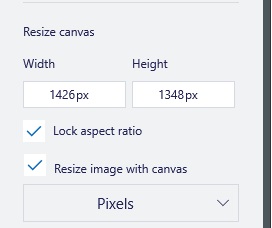
Resim şimdi yeniden boyutlandırılacak. Menü> Kaydet'i seçerek veya Ctrl + S kısayol tuşunu kullanarak görüntüyü kaydedin.
Yazarın Diğer Yazıları
- Bilgisayar Yanıt Vermiyor mu? Mac'te Uygulamalardan Çıkmaya Nasıl Zorlanır?
- Web'de Anında İlet Bildirimleri Nasıl Devre Dışı Bırakılır?
- Spotify Premium Nasıl İptal Edilir (ve Ücretsiz Bir Hesap Silinir)
- En İyi TV Ekranı Boyutu Nasıl Seçilir?
- Windows 11'de Bluetooth cihazlarını hızlı bir şekilde bağlamanın 3 yolu
 Ramazan Eksik
Ramazan Eksik
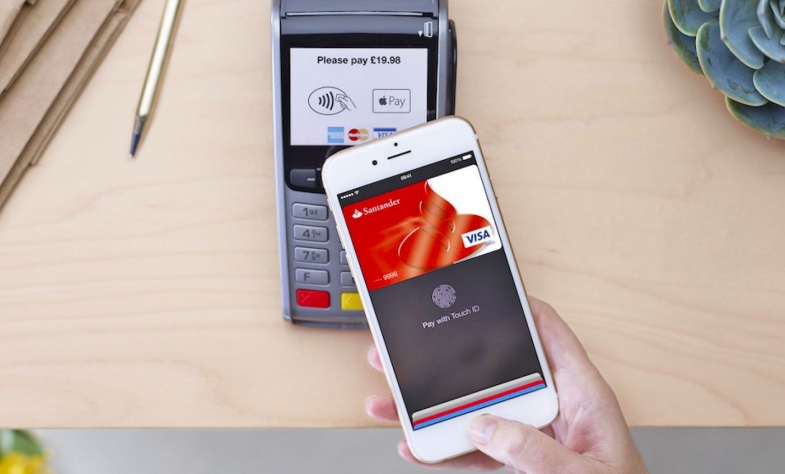

Yorumlar
Bu içerik ile ilgili hiç yorum yazılmamış. İlk yorum yapan sen ol.
Yorum Yazın